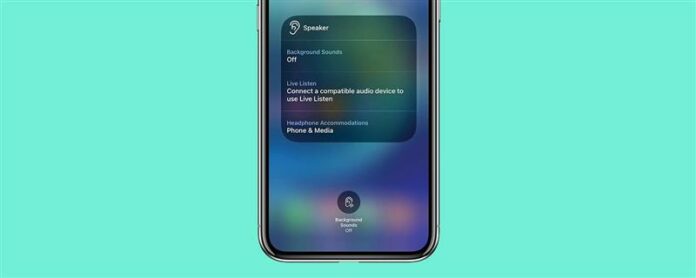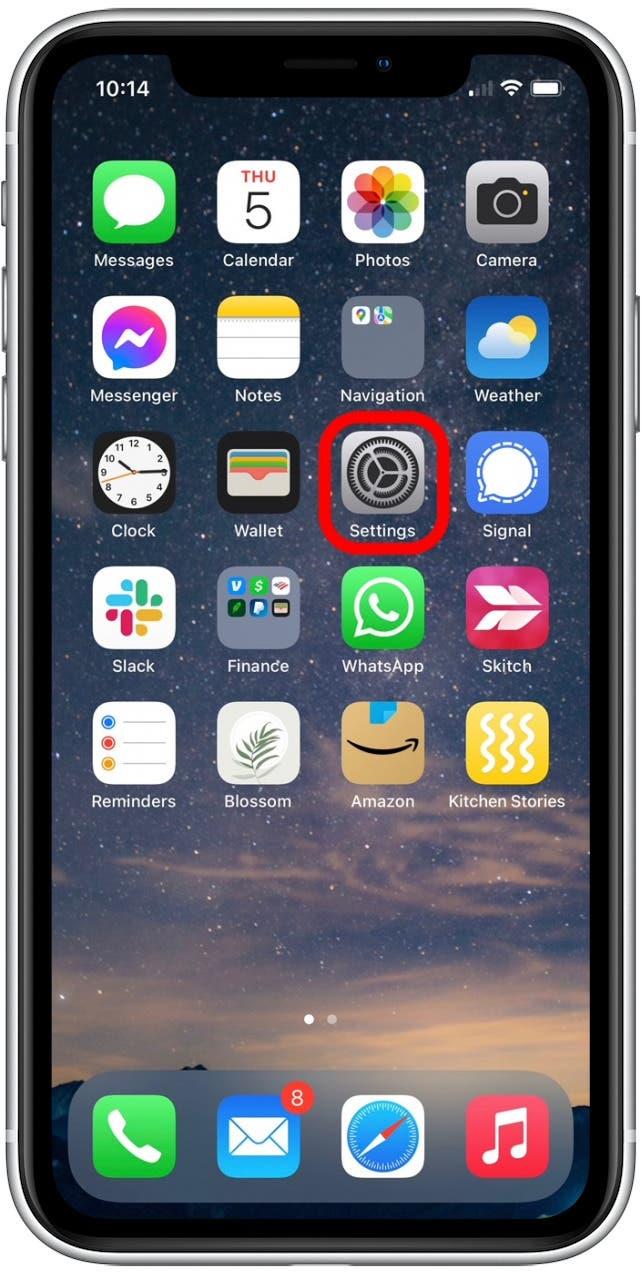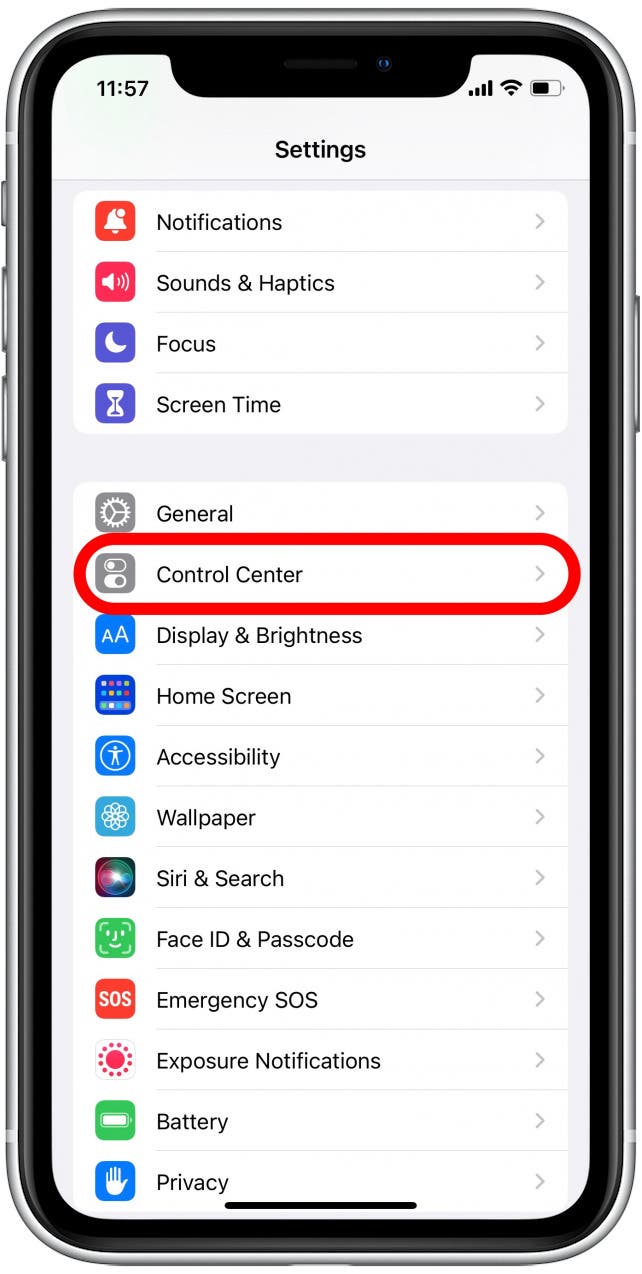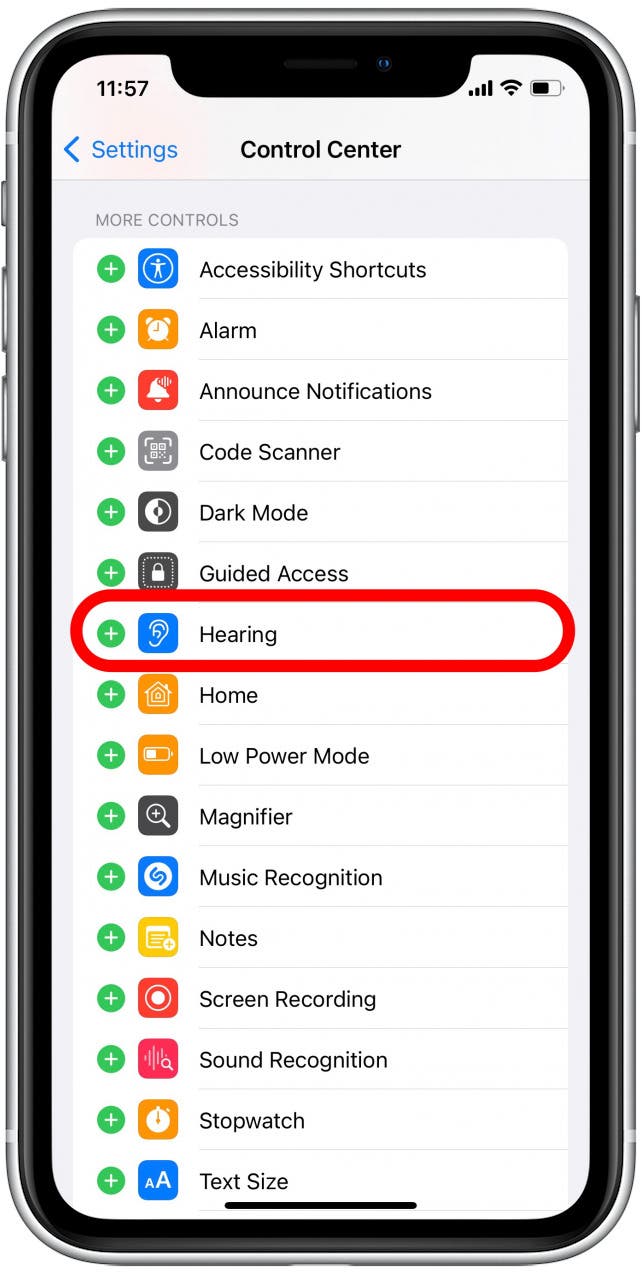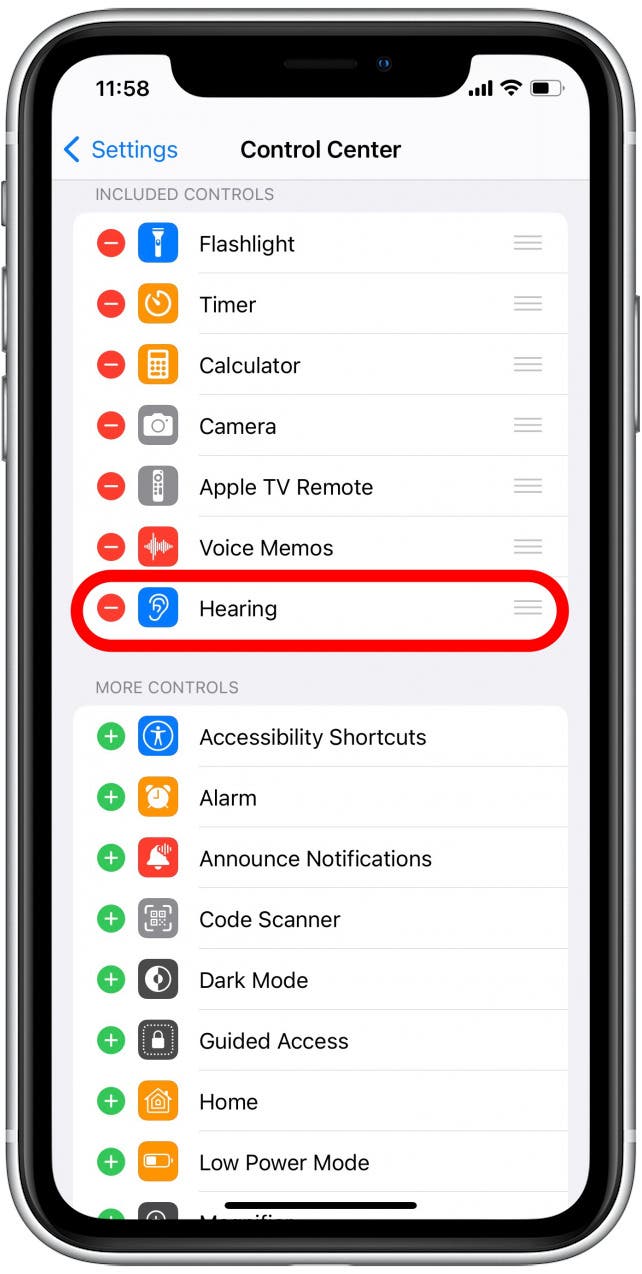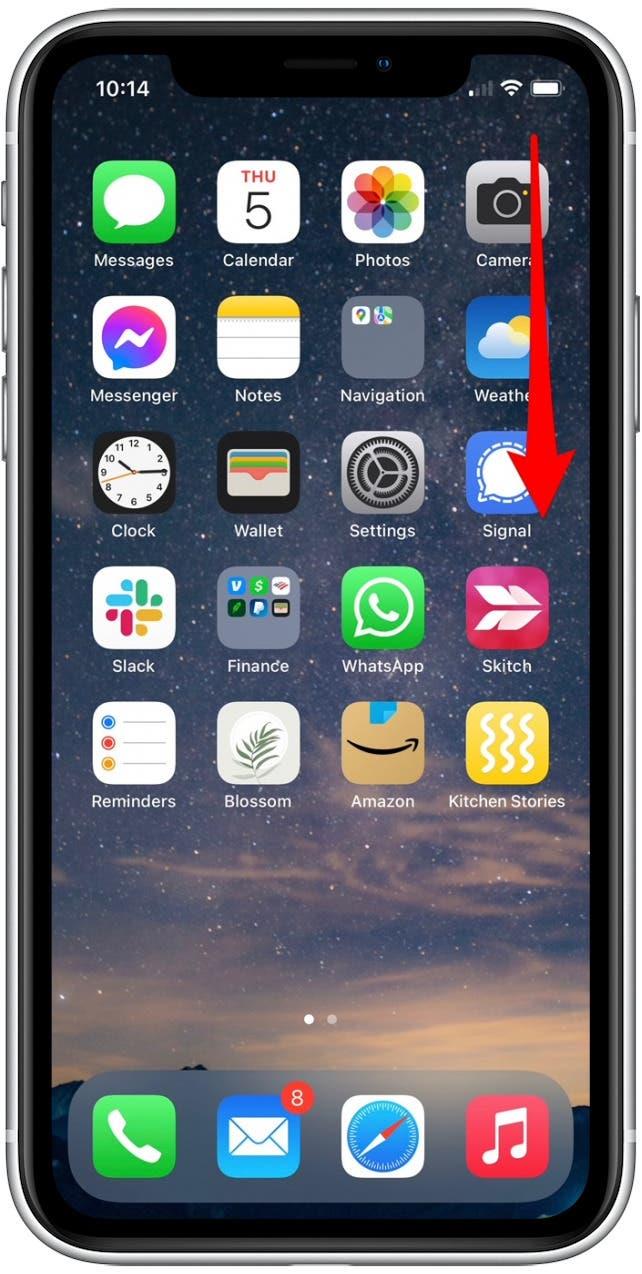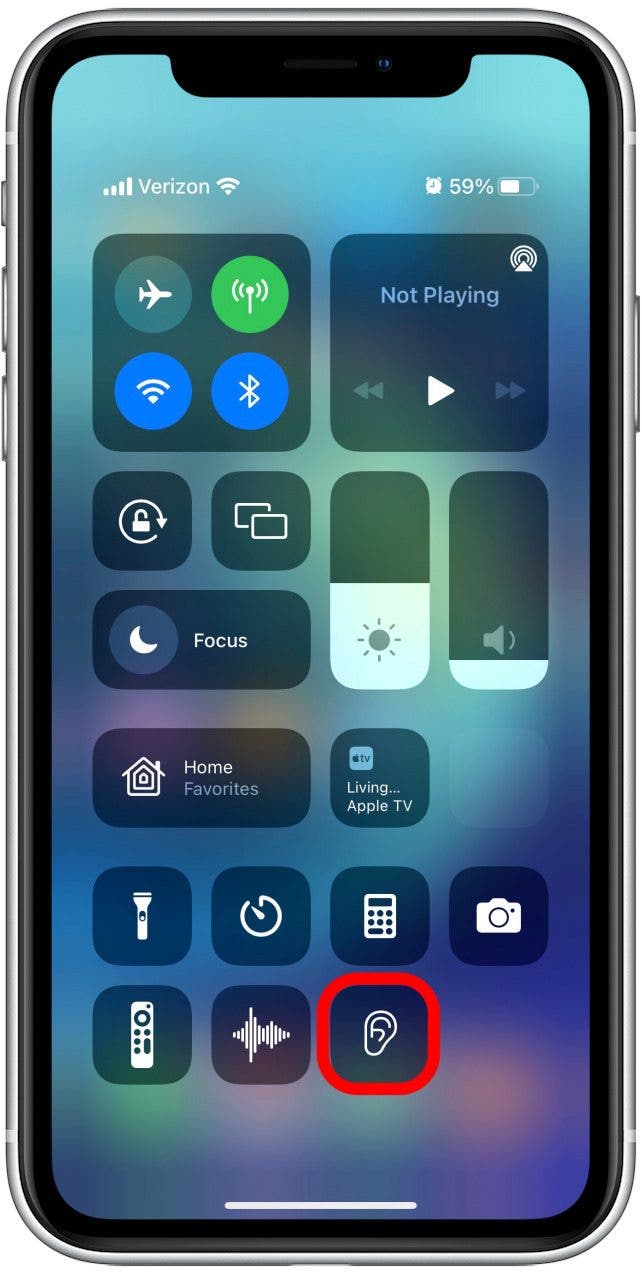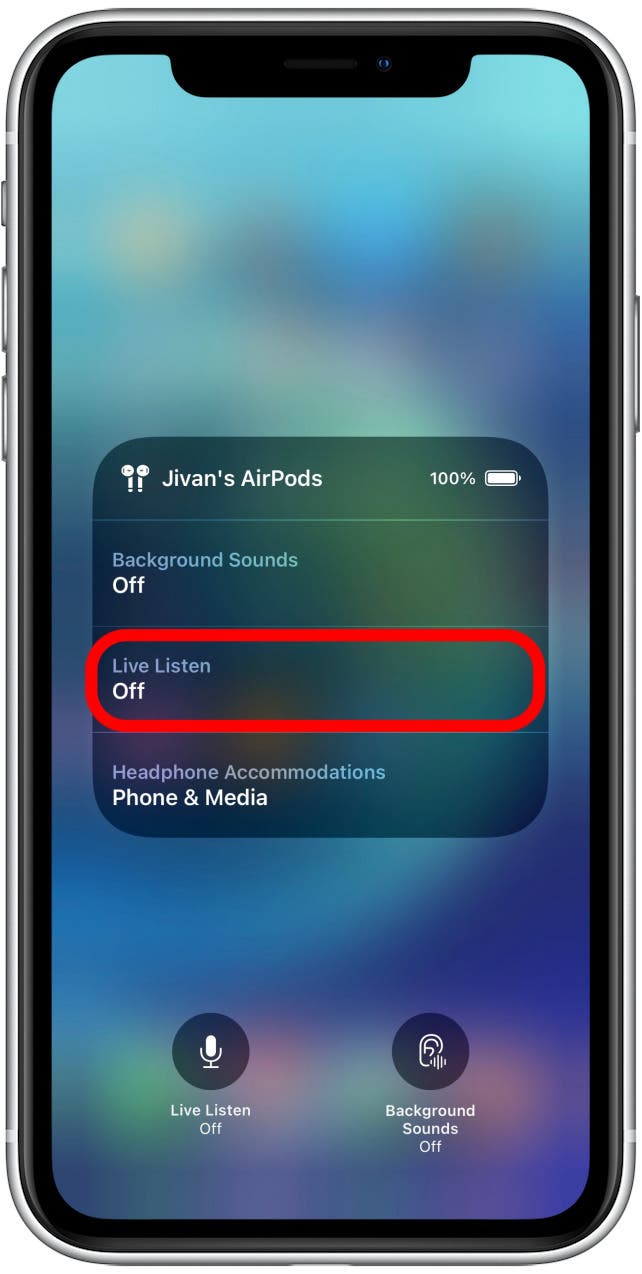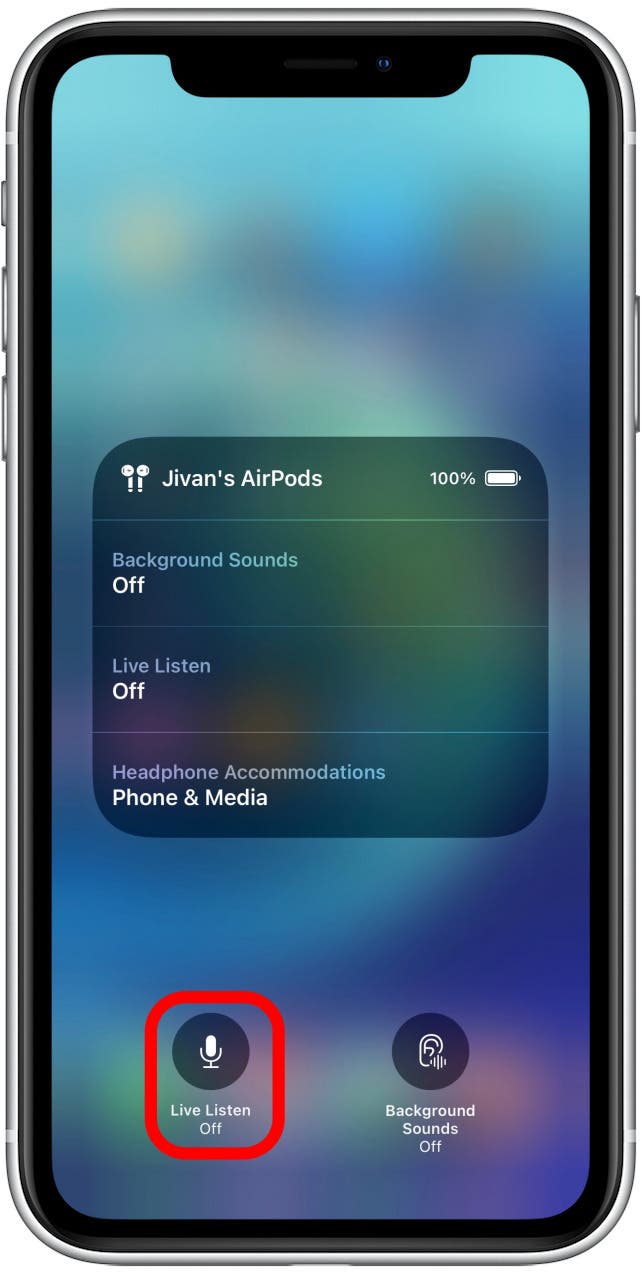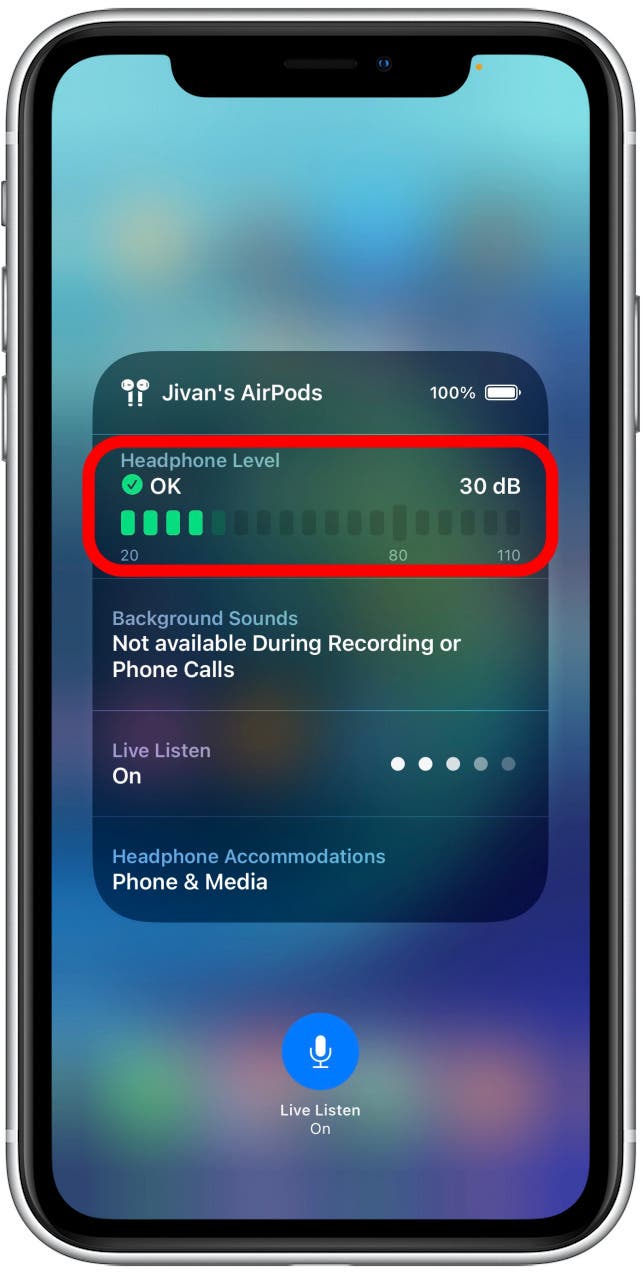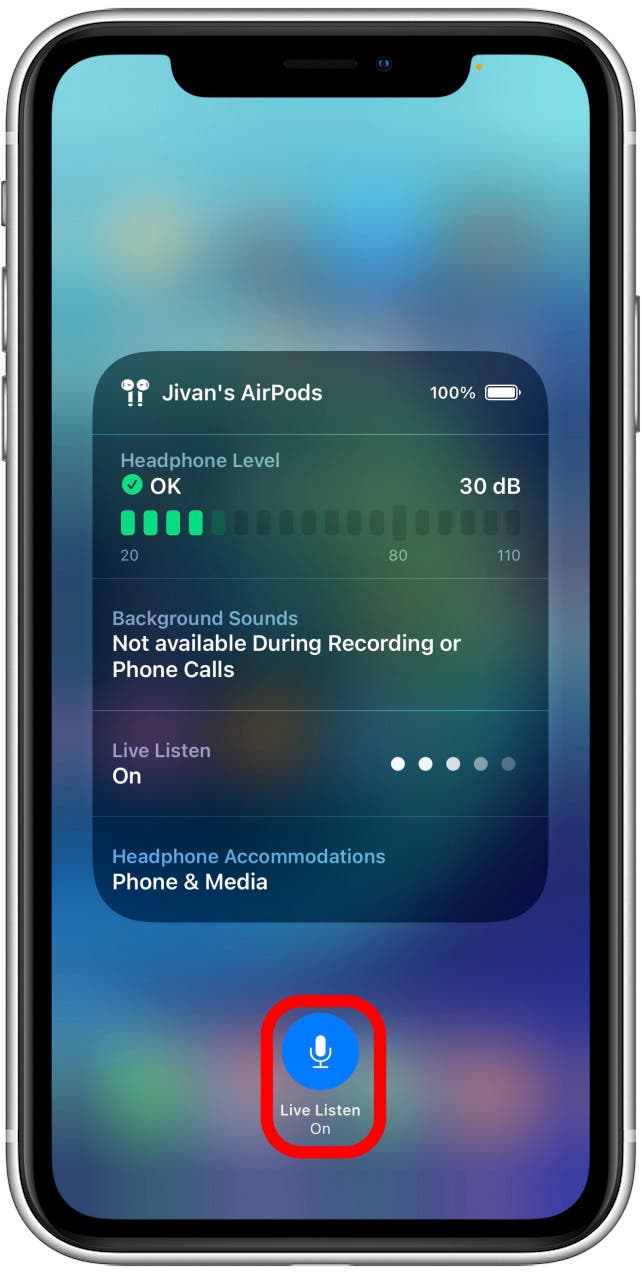Live Listing es una característica inteligente que esencialmente convierte su iPhone (o toque de iPad/iPad) en un micrófono y luego amplifica los sonidos que recoge a través de sus AirPods. Mientras sus AirPods estén en el alcance de su teléfono, esencialmente actúan como ayudas de audición de pseudo. No solo suena genial en teoría, ¡en realidad funciona muy bien! Cubremos cómo configurar y usar la función de escucha en vivo.
cómo convertir a AirPods en un dispositivo de escucha
Entonces, ¿qué es Live Escucha? La función de escucha en vivo en su iPhone o iPad amplifica los sonidos en su área cercana para ayudarlo a escuchar una conversación o alguien que habla en una habitación. Configurar la función Live Listen es un proceso de dos pasos. Primero, deberá agregar la función de escucha en vivo a su centro de control. Una vez que esté en su lugar, le mostraremos cómo activar y desactivar rápidamente la función de Echar en vivo del Centro de Control. Para usar Live Listen, deberá haber instalado el software iOS 14.3 o posterior en su iPhone, o iPados 14.3 o posterior en su iPad. También necesitará un par de auriculares Bluetooth compatibles que puedan conectarse a su dispositivo. Para su iPad o iPhone, los auriculares compatibles en vivo incluyen: AirPods, AirPods Pro, AirPods Max, PowerBeats Pro y Beats Fit Pro.
Parte 1: Cómo configurar Live Escuchar en su centro de control
Nota importante: Si bien este es un gran método para ayudar a amplificar los sonidos para pérdida auditiva leve o situaciones ruidosas, no tiene la capacidad completa de un audífono profesional. Para obtener más consejos ingeniosos en sus funciones de AirPods, regístrese para nuestro Consejo del día Newsletter. Ahora, aquí está cómo agregar la función de escucha en vivo a su centro de control:
- Toque la aplicación Configuración .

- Desplácese hacia abajo y toque Centro de control .
- En la sección More Controls, toque el letrero Green Plus junto a Hearing . Esta es la función de escucha en vivo.
- Desplácese nuevamente para confirmar que Hearing ahora se enumera en la sección Controles incluidos.
Ahora puede cerrar la aplicación Configuración. ¡Ahora estás listo para acceder al centro de control y encender en vivo!
Parte 2: Cómo encender en vivo escuchar
Antes de habilitar la escucha en vivo, querrá poner sus AirPods en sus oídos y asegurarse de que estén conectados a su iPhone o iPad. Luego, siga los pasos a continuación:
- En un iPhone más nuevo sin un botón de inicio, deslice hacia abajo desde la esquina superior derecha de la pantalla para acceder a su centro de control. (Si tiene un iPhone más antiguo con un botón de inicio, deslice desde la parte inferior de la pantalla).

- Toque el icono de audición .
- Toque en vivo escucha para encenderlo.
- Alternativamente, también puede tocar el icono de micrófono para habilitar la escucha en vivo.
- Ahora coloque su iPhone o iPad frente a la fuente de audio que le gustaría escuchar.
- Puede presionar los botones de volumen en el lado de su dispositivo para aumentar o disminuir el nivel de decibelio, que se muestra debajo del nivel de auriculares .
- Para apagar la función, toque en vivo escucha nuevamente, o toque el icono de micrófono para apagarlo.
Lo que me encanta de este truco es que si ya posee un iPhone y AirPods, no tendrá que desembolsar más dinero para esto. Simplemente coloque su iPhone al lado de la fuente de audio que desea recoger y aparecer en sus AirPods. ¡Disfrutar!